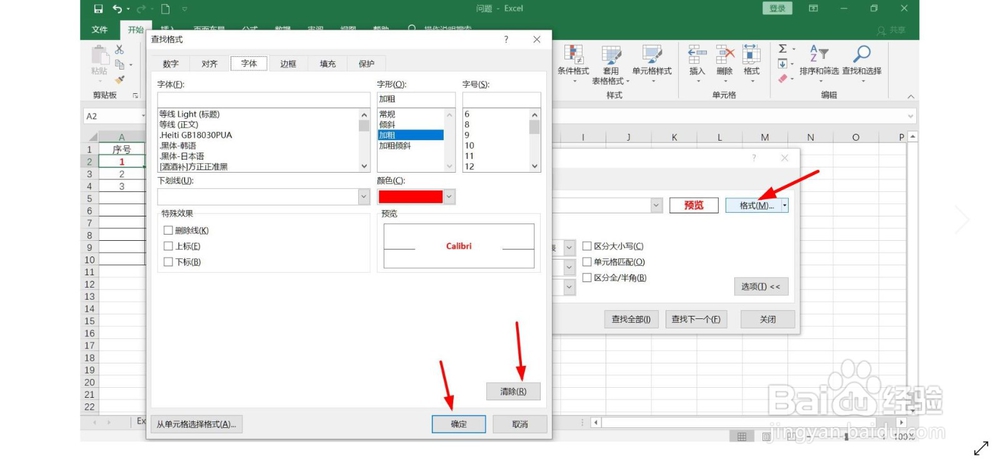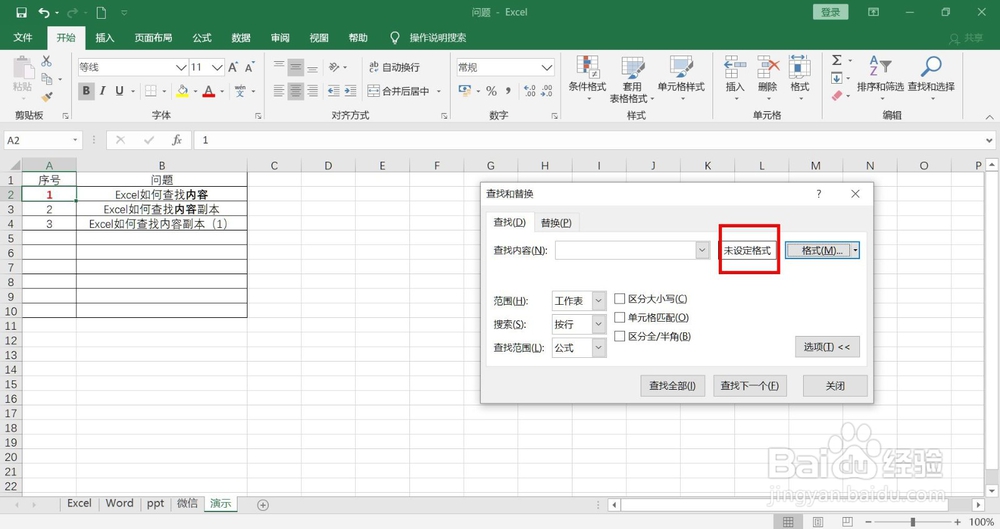1、打开相应的Excel表格,点击右上角的【查找和选择】-【查找】
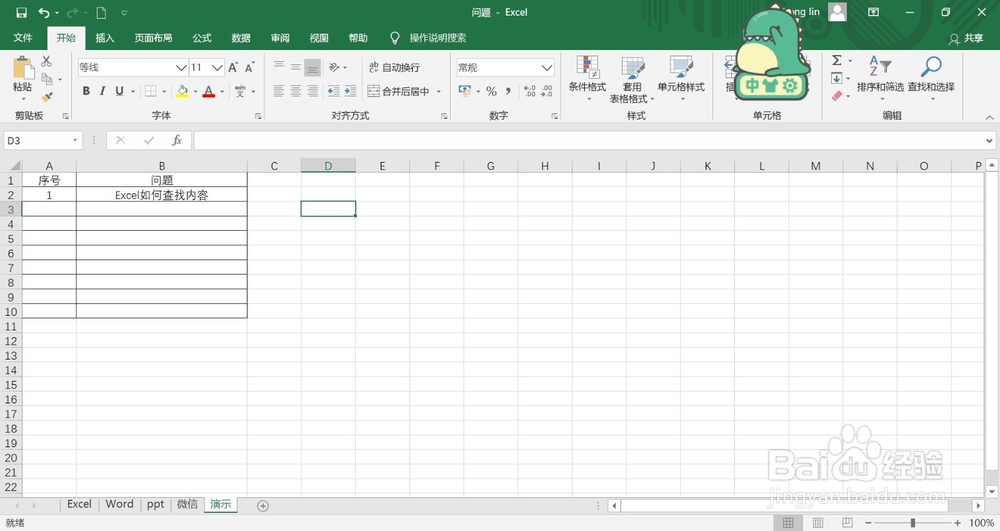
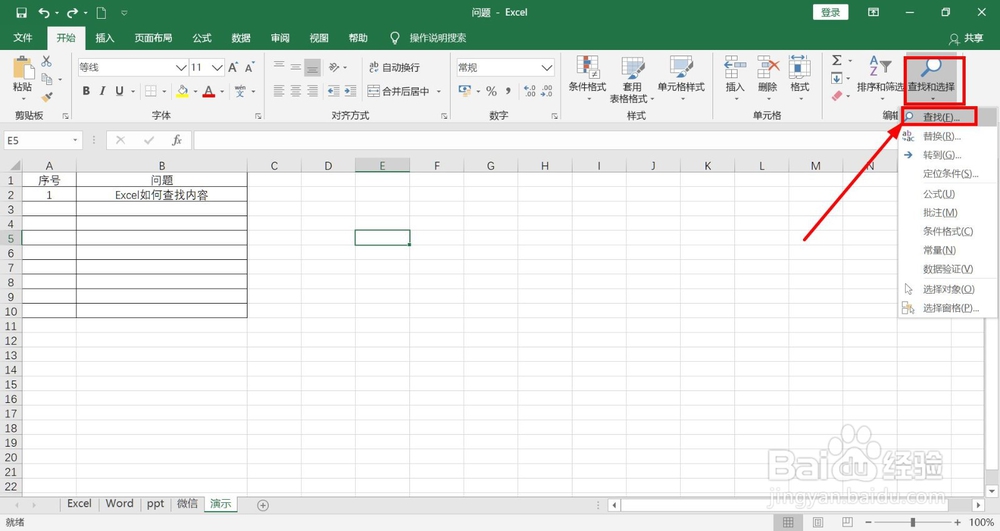
2、如何在栏目中没有找到【查找和选择】的图标,可以使用快捷键【Ctrl+F】调出该功能,该快捷键在WPS同样适用。
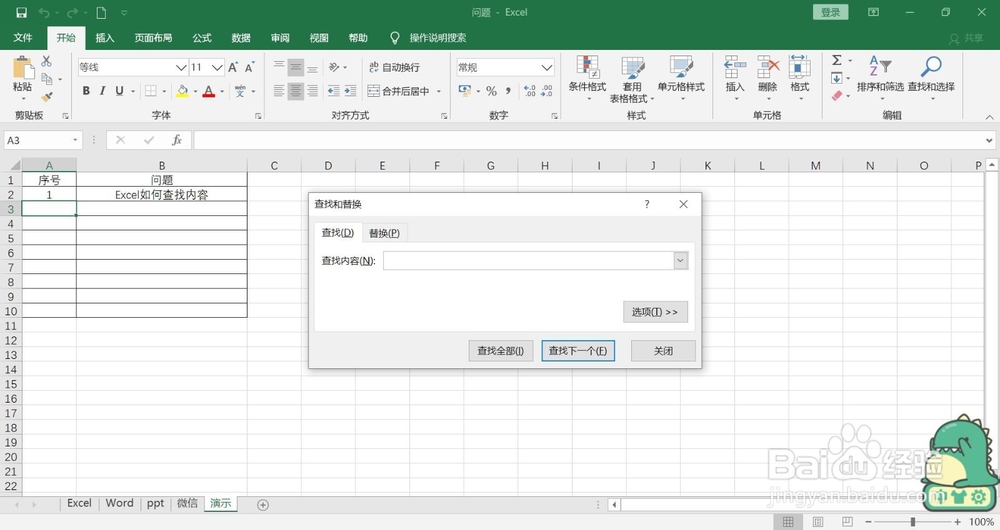
3、在输入框中输入内容,点击【查找下一个】可以逐个查看,查找出来的内容会被选中;点击【查找全部】,显示所有对于的内容,点击某一条,表格中对于会显示。
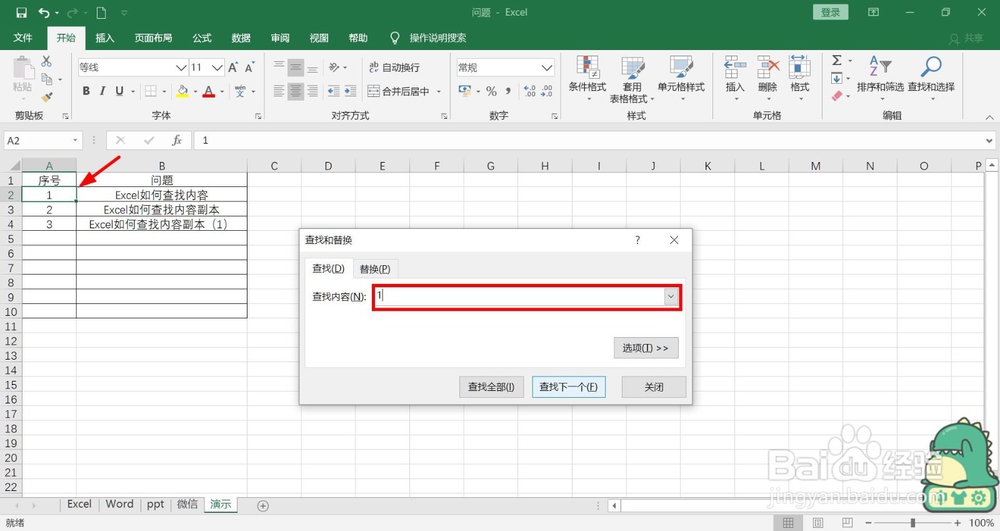
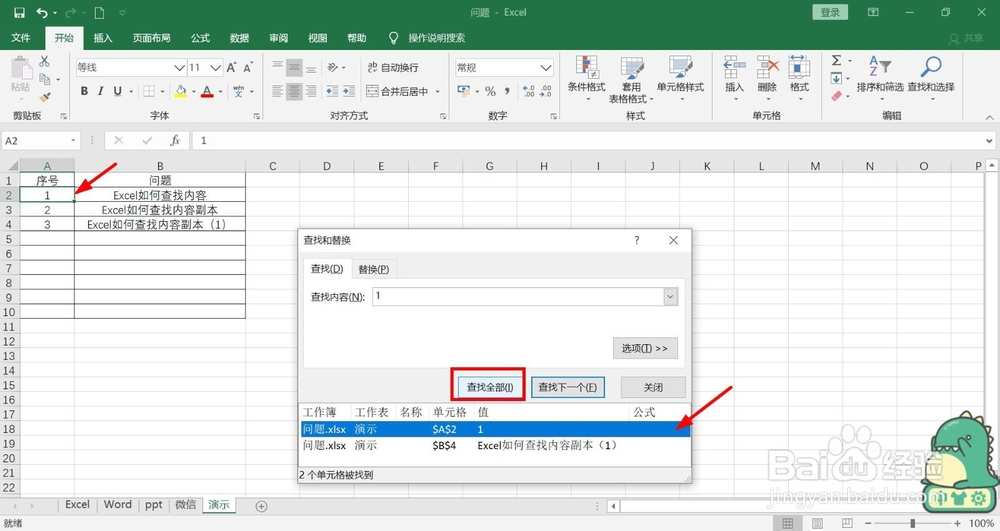
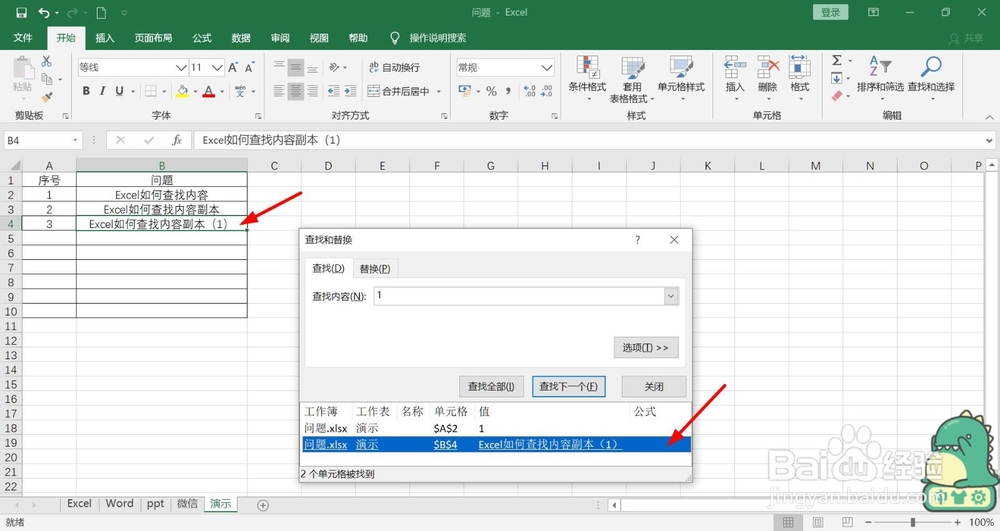
4、如果查找的内容涉及到格式,如颜色,加粗等格式,点击【选项】,设置相对于的格式。
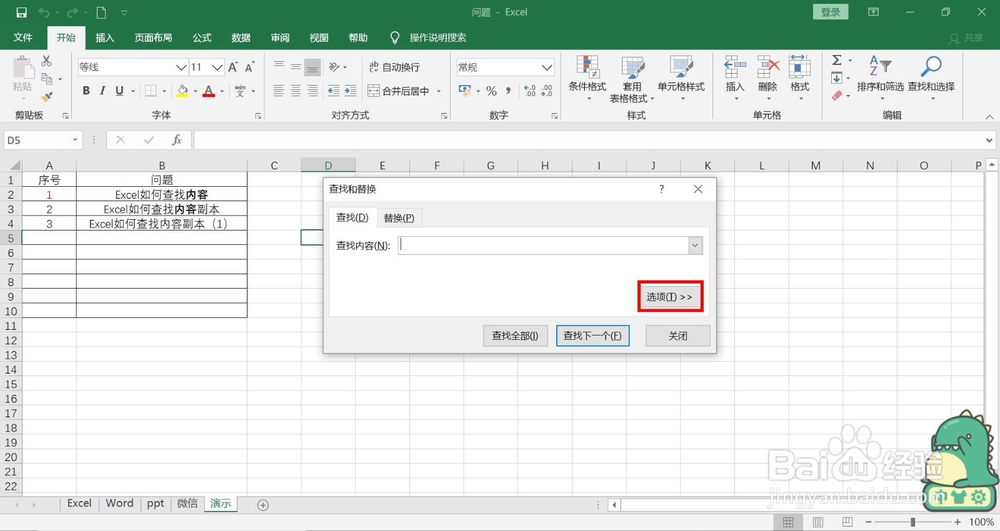
5、先再输入框中输入查找的内容,再点击【格式】,设置查找内容字体等格式。设置好,点击【确认】,再按【查找全部】或者【查找下一个】。
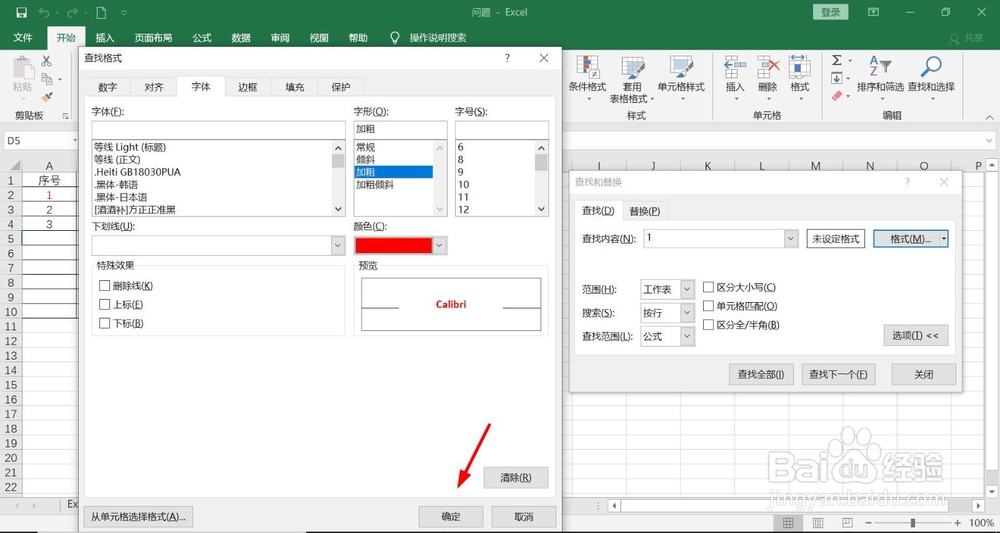
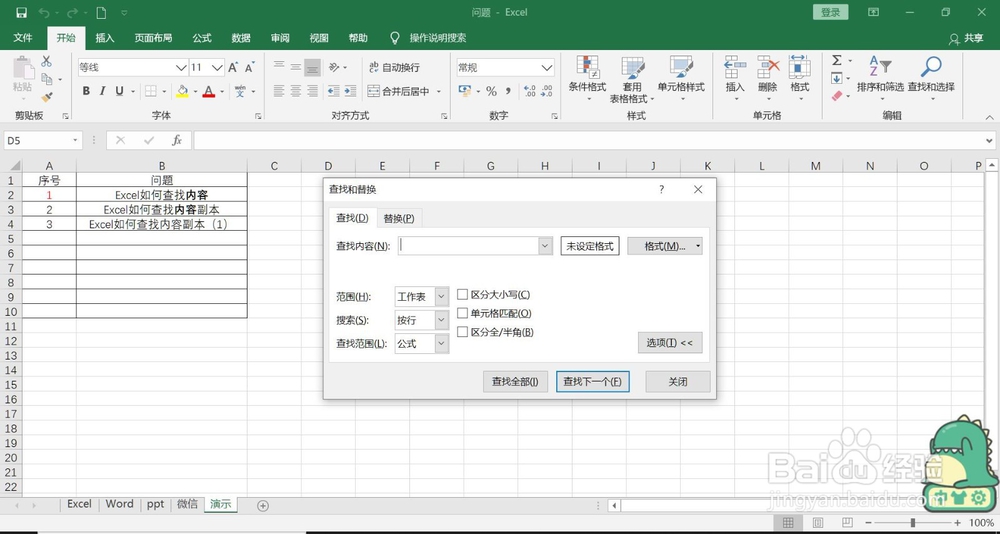
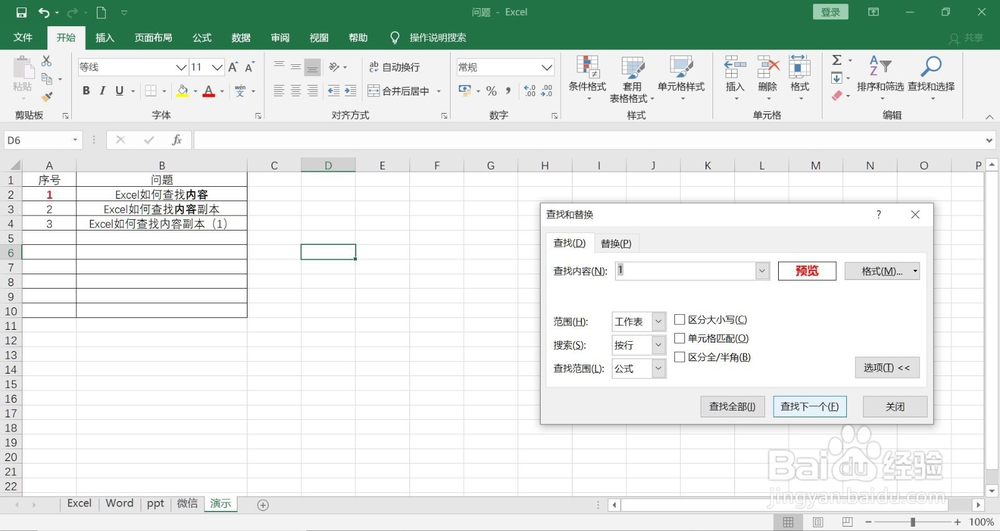
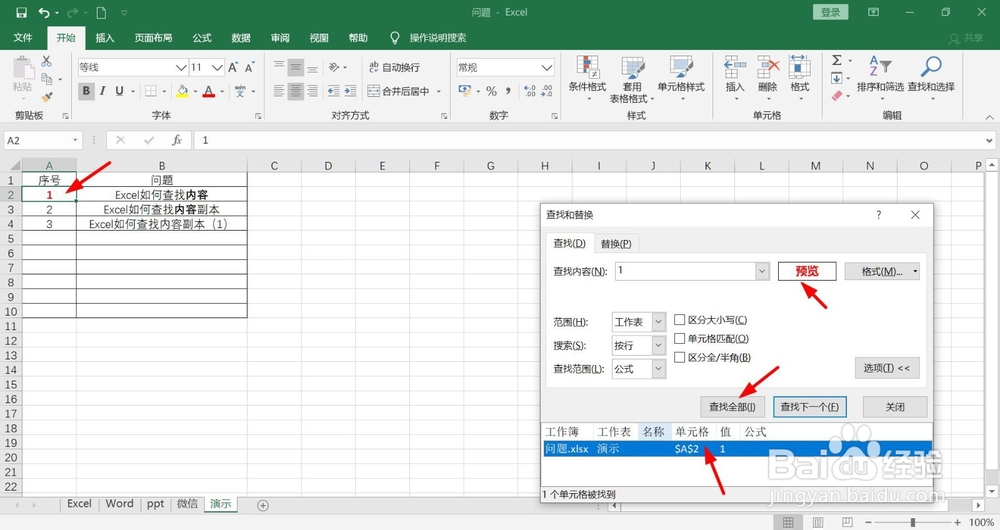
6、查找范围可以在当前显示工作表,或者整个工作蒲中查找,选择【范围】中的【工作表】或【工作蒲】即可。
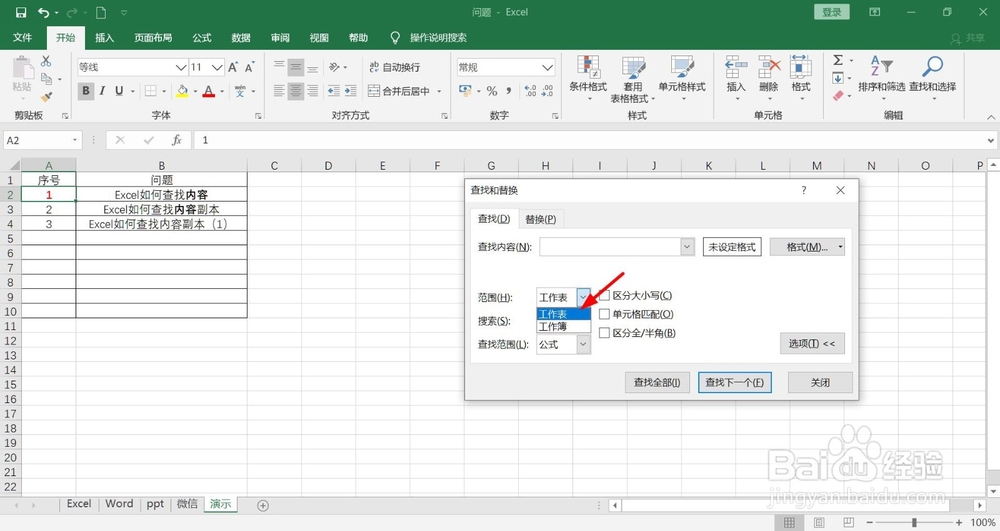
7、如需更换其他格式或者取消格式,点击【格式】-【清除】-【确定】,清除之前选中的格式。界面会显示【未设定格式】。